
石田修二研究室 > 皇學館大学メモ > Excel > (サイト内検索)
数式の計算結果は、ワークシートのセル内に表示されますが、数式は数式バーに表示されるだけで、印刷したときには見えません。 セルに数式が表示されていると、数式を含むセルの検索や、エラーの有無の確認が簡単になります。
[Ctrl]+[`](注:日本語109キーボードであれば、[Ctrl]+[Shift]+[@]という書き方もできる)

アクセント記号 (grave accent) キー(`) を見つけにくい場合は、[数式]タブに移動し、[数式の表示]をクリックして、数式の表示と非表示を切り替えることもできます。 標準ビューに戻すには、このボタンをもう一度クリックします。
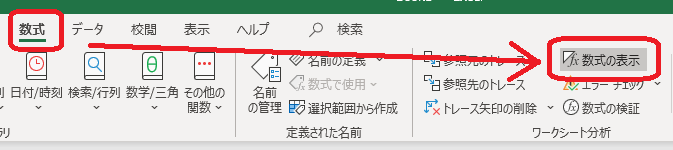
印刷をする場合、数式表示画面で、通常どおりにワークシートを印刷します。
この手順を行うと、数式が入力されているセル自体も編集できなくなります。
(1)数式を非表示にするセル範囲を選択します。 隣接しないセル範囲またはシート全体を選択することもできます。
(2)[ホーム]→[書式設定]→[セルの書式設定]の順にクリックします。
(3)[保護]タブで[非表示]チェックボックスをオンにします。
(4)[OK]をクリックします。
(5)[校閲]→[シートの保護]の順にクリックします。
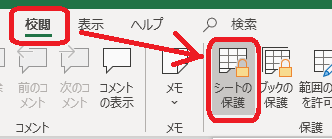
(6)[シートとロックされたセルの内容を保護する]チェックボックスがオンになっていることを確認し、[OK]をクリックします。
[校閲]タブをクリックして、[シート保護の解除]をクリックします。[シート保護の解除]ボタンが使用できない場合は、まず、共有ブック機能をオフにします。
今後シートが保護されても数式が非表示にならないようにするには、セルを右クリックし、[セルの書式設定]をクリックします。[保護]タブで[非表示]チェックボックスをオフにします。
リンクはご自由にどうぞ。
Last modified: 2018-12-12 01:50:50